小米系统下载
系统可在小米官网、FiimeROM平台下载,部分机型ROM也可通过官方ROM下载器
小米系统下载途径及特点
| 下载途径 | 具体说明 | 优点 | 缺点 |
|---|---|---|---|
| 小米官方网站 | 访问小米官网,在服务板块中找到“下载”选项,进入后可选择相应机型及系统版本进行下载。 | 系统版本正规、安全,为官方原始包,稳定性和兼容性有保障,能及时获取最新系统更新。 | 部分用户可能觉得官网界面操作相对复杂,对于不熟悉电脑操作的用户有一定难度。 |
| 小米社区 | 小米社区(https://bbs.xiaomi.cn/)有专门的ROM下载板块,众多米粉分享的系统包及刷机经验等。 | 除了官方包,还能找到一些经过优化或定制的系统版本,以及丰富的刷机教程和问题解决方案,用户交流活跃,可获取更多实用信息。 | 非官方发布的系统包可能存在一定风险,需要用户仔细甄别,对新手来说容易迷失在众多信息中。 |
| 第三方ROM平台 | 如FiimeROM等专业平台,提供小米系统的下载及相关资源。 | 资源较为集中,可能会有一些经过整合或分类的系统版本,方便用户查找特定类型的系统,例如基于安卓不同版本的定制系统等。 | 部分第三方平台的安全性无法保证,可能存在恶意软件或不兼容的情况,且可能涉及版权问题。 |
下载前的准备事项
-
确认机型:准确知晓自己的小米手机型号,可以在手机设置中的“关于手机”选项里查看,不同机型对应的系统包是不同的,下载错误可能导致无法正常刷机或出现兼容性问题。

-
备份数据:刷机过程会清除手机内的所有数据,所以需要提前备份重要数据,如联系人、短信、通话记录、照片、视频等,可以通过小米云服务进行备份,也可以使用第三方备份工具将数据备份到电脑上。
-
保证电量充足:刷机过程中手机不能断电,否则可能会导致手机变砖,所以在下载和刷机前要确保手机电量充足,最好在80%以上,或者将手机连接到电源适配器上。
-
解锁Bootloader:部分小米手机需要解锁Bootloader才能进行刷机操作,可以在小米官网申请解锁,按照官方指引完成解锁步骤,但需要注意的是,解锁Bootloader可能会清除手机数据,并且会失去手机的保修资格。
下载后的刷机步骤(以卡刷为例)
-
将下载好的系统包复制到手机存储:通过数据线将手机与电脑连接,把下载好的系统包(一般为.zip格式)复制到手机的内部存储或SD卡中,建议放在根目录下,方便查找。
-
进入Recovery模式:不同的小米手机进入Recovery模式的方法可能略有不同,一般可以通过同时按住音量加键和电源键来进入,进入Recovery模式后,可以看到一系列的选项。
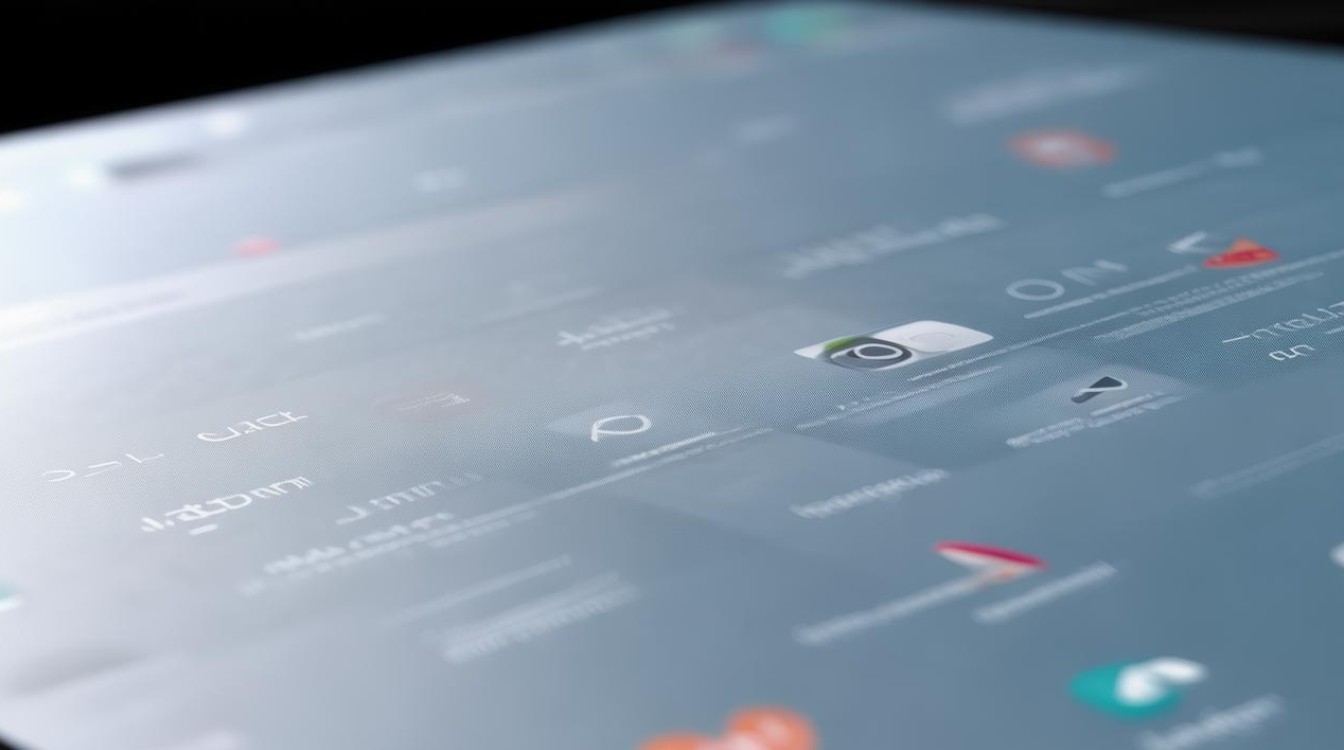
-
清除数据:在Recovery模式下,选择“清除数据”选项,包括清除缓存、用户数据等,这样可以防止旧系统的数据和设置对新系统产生影响,但会导致所有数据丢失,所以再次强调提前备份数据的重要性。
-
选择系统包并刷机:在Recovery模式下,找到“安装更新”或“手动选择安装包”等类似选项,然后找到刚才复制到手机中的系统包,确认后开始刷机,刷机过程中不要进行任何操作,等待刷机完成,手机会自动重启。
-
完成刷机后的设置:手机重启后,第一次启动可能会比较慢,需要耐心等待,然后按照屏幕提示进行初始设置,如语言、地区、联网等,之后就可以使用新系统了。
相关问答FAQs
问题1:小米系统下载后一定要刷机吗?
解答:如果你下载的是完整的系统包,并且想要将其安装到手机上以替换原有系统,那么是需要刷机的,但如果你是下载了一些系统更新补丁或增量包,可能可以通过手机自带的系统更新功能进行在线升级,而无需进行完整的刷机操作,不过具体情况还要根据下载的系统包类型和手机的实际状态来判断。
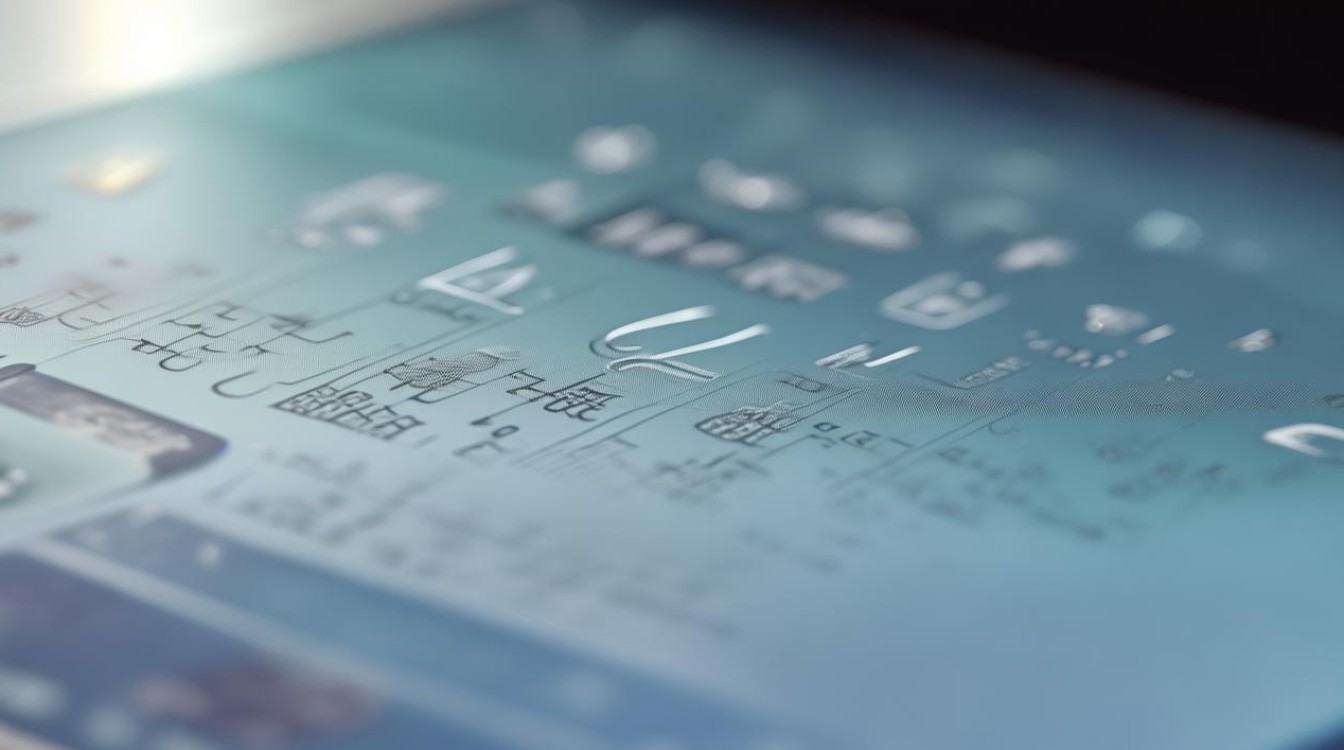
问题2:刷机后还可以恢复原来的系统吗?
解答:在刷机前,如果进行了数据备份,并且保留了原来的系统包,是有可能恢复原来系统的,可以通过再次进入Recovery模式,选择之前备份的系统包或原来的系统包进行刷机操作来恢复,但如果没有备份原来的系统包,恢复起来可能会比较困难,可能需要从小米官网或其他可靠渠道重新下载对应的原系统版本,然后再进行刷机恢复。
版权声明:本文由环云手机汇 - 聚焦全球新机与行业动态!发布,如需转载请注明出处。


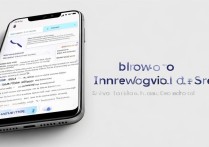









 冀ICP备2021017634号-5
冀ICP备2021017634号-5
 冀公网安备13062802000102号
冀公网安备13062802000102号